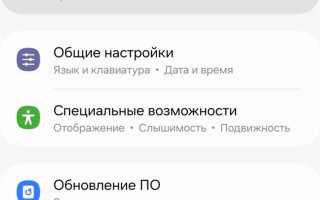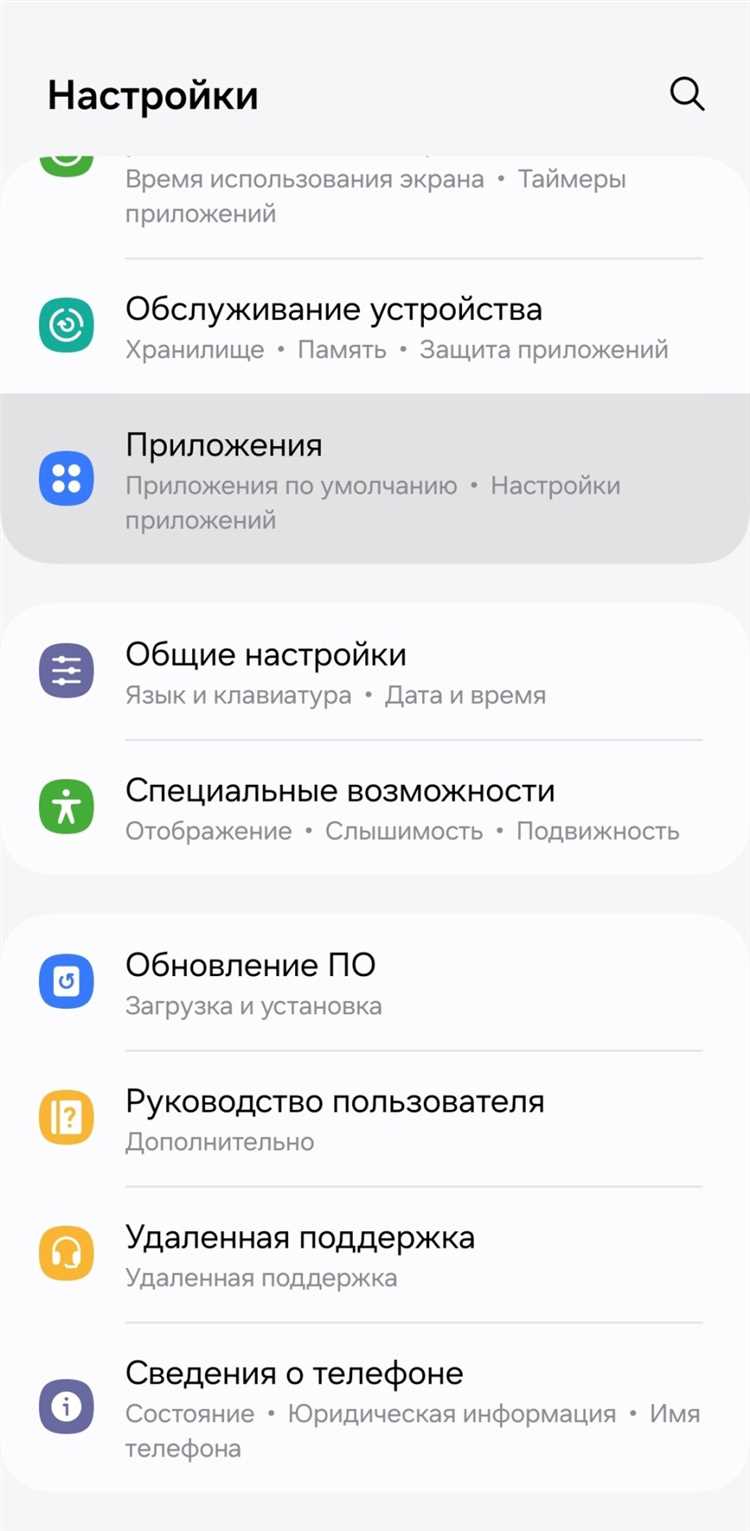
Для некоторых пользователей может возникнуть необходимость отключить Google Play на Android устройстве. Это может быть связано с желанием повысить безопасность, уменьшить потребление ресурсов или устранить нежелательные обновления и уведомления. Несмотря на то, что Google Play является неотъемлемой частью экосистемы Android, его можно временно или полностью деактивировать через настройки устройства, не нарушая его функциональность. Рассмотрим, как это можно сделать с минимальными последствиями для работы устройства.
1. Отключение через настройки приложения
Первый и самый простой способ – это отключение приложения Google Play через настройки Android. Для этого откройте меню «Настройки», затем выберите раздел «Программы» или «Программы и уведомления», в зависимости от модели устройства. В списке приложений найдите Google Play и откройте его. В открывшемся окне выберите опцию «Отключить». Это действие не удаляет приложение, а просто приостанавливает его работу, что позволяет избежать автоматических обновлений и действий в фоновом режиме.
2. Отключение через настройки администратора устройства
Если вам необходимо полностью блокировать доступ к Google Play, можно использовать режим администратора устройства. Для этого необходимо активировать функцию «Управление устройством» в настройках безопасности и настроить ограничение на использование определенных приложений. Этот метод более сложен и требует дополнительных шагов, но он предоставляет больше контроля над доступом к сервисам Google.
3. Удаление обновлений Google Play
Еще одним методом деактивации является удаление обновлений Google Play. Перейдите в настройки «Программы», найдите Google Play и выберите опцию «Удалить обновления». Это вернет приложение к заводской версии, что может предотвратить нежелательные функции, но также не остановит работу приложения. Таким образом, вы сможете снизить его активность, но не полностью отключить.
Важно помнить, что отключение Google Play может повлиять на другие сервисы Android, такие как автоматическая синхронизация аккаунта Google и обновления приложений. Перед тем как приступить к деактивации, убедитесь, что вам не требуется доступ к этим функциям в дальнейшем.
Отключение Google Play через настройки устройства
Чтобы отключить Google Play на Android-устройстве, выполните следующие шаги:
1. Откройте Настройки на вашем устройстве.
2. Прокрутите вниз и выберите раздел Программы или Программы и уведомления (в зависимости от версии Android).
3. Найдите в списке приложений Google Play Store и выберите его.
4. На странице информации о приложении нажмите кнопку Остановить или Отключить. Это действие полностью приостановит работу Google Play на устройстве.
5. В случае, если кнопка Отключить недоступна, проверьте, не используется ли данное приложение в качестве системного (иногда оно может быть не отключаемым на некоторых устройствах). В таком случае можно использовать дополнительные способы для его деактивации, например, через сторонние приложения для управления процессами.
После отключения Google Play магазин не будет работать на вашем устройстве. Вы не сможете обновлять или скачивать приложения через этот сервис, однако это не повлияет на уже установленные приложения, которые работают без изменений.
Как остановить автоматические обновления через Google Play
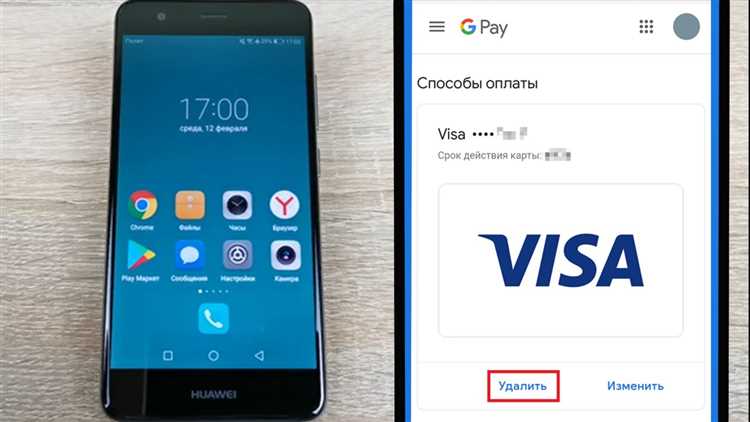
Чтобы отключить автоматические обновления приложений через Google Play, откройте приложение Google Play Store на своем Android устройстве.
Перейдите в меню, нажав на три горизонтальные линии в левом верхнем углу экрана, и выберите «Настройки». В разделе «Общие» найдите пункт «Автоматические обновления приложений». Выберите его, и перед вами появится несколько вариантов: «Автоматически обновлять приложения», «Не обновлять приложения автоматически» и «Автоматически обновлять приложения только через Wi-Fi».
Для того чтобы полностью остановить обновления, выберите «Не обновлять приложения автоматически». После этого приложения больше не будут обновляться в фоновом режиме. Обновления придется выполнять вручную, через Google Play Store, если вы решите обновить какие-либо приложения.
Также вы можете отключить автоматические обновления только для отдельных приложений. Для этого откройте страницу нужного приложения в Google Play, нажмите на три точки в правом верхнем углу и снимите галочку с опции «Автоматическое обновление».
Как удалить обновления Google Play Store
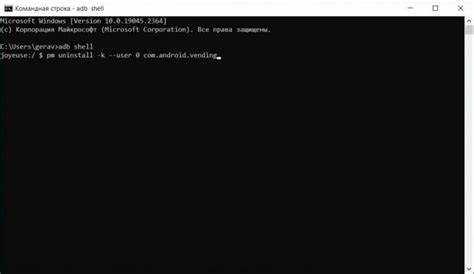
Чтобы удалить обновления Google Play Store, необходимо зайти в настройки устройства и выполнить несколько шагов. Этот процесс вернет магазин приложений к версии, установленной по умолчанию, и может помочь устранить проблемы с производительностью или несовместимостью новых обновлений с вашим устройством.
1. Откройте Настройки вашего Android-устройства.
2. Перейдите в раздел Программы или Приложения (название зависит от модели устройства).
3. Найдите и выберите Google Play Store в списке установленных приложений.
4. В открывшемся меню выберите Удалить обновления. Это действие сбросит все последние обновления и вернет магазин приложений к исходной версии.
5. Подтвердите действие, нажав OK в появившемся окне.
После этого обновления Google Play Store будут удалены, и магазин вернется к состоянию, которое было на момент первоначальной установки на устройство. Если вы столкнулись с проблемами после обновлений, этот шаг может помочь устранить их.
Важно: удаление обновлений не удаляет саму программу. Вы всегда можете обновить Google Play Store в будущем через автоматические обновления или вручную, когда это будет необходимо.
Отключение синхронизации Google Play с аккаунтом Google

Для отключения синхронизации Google Play с вашим аккаунтом Google необходимо выполнить несколько простых шагов. Это позволит избежать автоматической синхронизации данных, таких как приложения, настройки и другие сервисы Google. Снижение активности синхронизации может помочь сэкономить трафик и повысить уровень конфиденциальности.
Шаг 1: Откройте настройки вашего Android-устройства. Это можно сделать через меню приложений или с помощью иконки «Настройки» в панели уведомлений.
Шаг 2: Перейдите в раздел Аккаунты. В этом разделе отображаются все аккаунты, связанные с вашим устройством, включая Google.
Шаг 3: Выберите аккаунт Google, с которым связан ваш Google Play. В меню аккаунта найдите параметр Синхронизация аккаунта.
Шаг 4: В этом разделе можно отключить синхронизацию отдельных данных. Для отключения синхронизации Google Play снимите галочку с пунктов, связанных с приложениями и данными Google Play, таких как «Google Play Store» и «Google Play Services».
Шаг 5: После выполнения этих шагов синхронизация между Google Play и вашим аккаунтом будет приостановлена. Вы больше не будете получать автоматические обновления приложений и других сервисов Google, если не выполните ручную синхронизацию.
При необходимости вы всегда можете вернуться в настройки и включить синхронизацию для отдельных сервисов или полностью восстановить настройки синхронизации для всех приложений и сервисов Google.
Как отключить уведомления от Google Play на Android
Для отключения уведомлений от Google Play на Android, выполните несколько простых шагов:
1. Откройте настройки устройства и найдите раздел «Программы» или «Программы и уведомления», в зависимости от модели устройства.
2. Найдите в списке приложений Google Play и выберите его.
3. Перейдите в раздел «Уведомления». Здесь вы можете настроить, какие уведомления будут приходить от Google Play.
4. Отключите уведомления, поставив переключатель в положение «Отключено». Это предотвратит появление уведомлений о новых приложениях, обновлениях и других событиях, связанных с Google Play.
Дополнительно можно отключить уведомления только для определенных типов уведомлений (например, обновлений приложений), оставив другие активными.
Если вы хотите полностью избавиться от уведомлений, связанные с рекомендациями и предложениями, рекомендуется также отключить функцию «Реклама» в настройках Google Play.
Эти действия помогут уменьшить количество уведомлений от Google Play, позволяя вам управлять их видом и частотой.
Удаление Google Play через настройки приложений

Для того чтобы удалить или отключить Google Play через настройки вашего устройства, выполните следующие шаги:
- Перейдите в Настройки вашего Android устройства.
- Откройте раздел Программы или Приложения (название может различаться в зависимости от модели устройства).
- Найдите в списке приложений Google Play Store.
- Нажмите на название приложения для открытия его подробных настроек.
- В разделе информации о приложении будет доступна кнопка Отключить (вместо кнопки Удалить, так как это системное приложение). Нажмите её.
- Подтвердите ваше решение, если система запросит подтверждение.
- После отключения Google Play Store приложение не будет активно, но останется на устройстве. Для его повторной активации достаточно перейти в этот же раздел и нажать Включить.
После выполнения этих действий Google Play будет отключён, и его обновления больше не будут поступать. Однако это не удаляет приложение полностью с устройства. Если вы хотите полностью удалить его, потребуется использование root-прав, что может повлиять на безопасность устройства и гарантии.
Использование безопасного режима для отключения Google Play
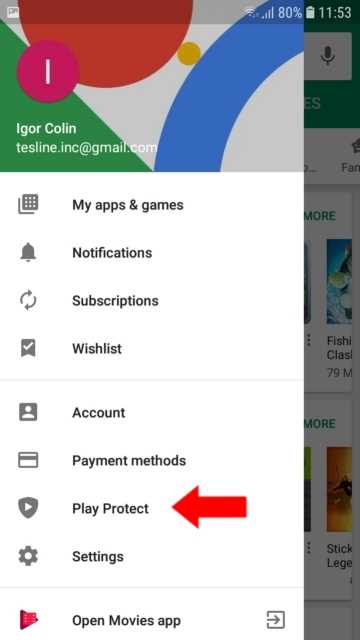
Безопасный режим на Android позволяет запускать систему с минимальным набором приложений, что помогает исключить влияние сторонних программ, включая Google Play. Это может быть полезно, если необходимо временно отключить магазин для диагностики или устранения неполадок.
Для включения безопасного режима:
- Выключите устройство.
- Зажмите кнопку питания, чтобы включить устройство, но не отпускайте кнопку.
- Когда на экране появится логотип производителя, отпустите кнопку питания.
- Нажмите и удерживайте кнопку громкости вниз до полного загрузки устройства.
- После загрузки экрана будет отображаться надпись «Безопасный режим» в левом нижнем углу.
Теперь, когда устройство в безопасном режиме, Google Play будет отключен, и его функции не будут активными. Это позволяет легко проверить, мешает ли работа магазина другим приложениям или системе в целом.
Для отключения Google Play в безопасном режиме выполните следующие шаги:
- Перейдите в «Настройки» устройства.
- Откройте раздел «Программы» или «Приложения».
- Найдите Google Play и выберите его.
- Нажмите «Отключить» или «Остановить», чтобы временно прекратить его работу.
После завершения диагностики можно перезагрузить устройство для выхода из безопасного режима и восстановления нормальной работы всех приложений.
Что делать, если невозможно отключить Google Play на Android
Если стандартные способы отключения Google Play на устройстве не помогают, возможны несколько причин, включая особенности версии Android или ограниченные права пользователя на устройстве.
Во-первых, проверьте, имеете ли вы права администратора. На некоторых устройствах без прав root невозможно отключить системные приложения, такие как Google Play. В этом случае можно воспользоваться инструментами для получения прав root, но это повлечет за собой потерю гарантии и возможные риски для устройства.
Если вы не хотите использовать root-доступ, попробуйте обновить Android. Иногда в новых версиях системы исправляются ошибки, связанные с отключением приложений. Обновления могут предоставить дополнительные настройки для управления приложениями.
Для некоторых моделей Android можно использовать сторонние приложения для замораживания Google Play. Программы типа «App Freezer» позволяют временно приостановить работу Google Play без необходимости его полного удаления или отключения, что может быть альтернативным вариантом.
Если ничего не помогает, последним шагом может стать сброс настроек устройства до заводских. Это удалит все данные, включая приложения и настройки, что позволит начать с чистого листа. Однако, это крайний вариант, и его стоит использовать только в случае, если другие способы не дают результата.
Вопрос-ответ:
Можно ли полностью отключить Google Play на Android устройстве?
Да, полностью отключить Google Play на Android устройстве можно, но это потребует некоторых дополнительных шагов. Отключение магазина приложений может привести к ограничениям на установку новых приложений, обновления, а также к проблемам с использованием некоторых функций устройств, которые зависят от Google Play. Для этого нужно зайти в настройки устройства, открыть раздел «Программы», выбрать Google Play и выбрать опцию «Отключить». Однако, стоит помнить, что полностью удалить или деактивировать Google Play невозможно на устройствах с предустановленным Android. В некоторых случаях может понадобиться root-доступ для удаления или изменения системных файлов.
Как отключить уведомления от Google Play?
Чтобы отключить уведомления от Google Play, нужно зайти в настройки устройства, выбрать раздел «Программы» и найти Google Play. Затем откройте «Уведомления» и отключите их. Это позволит вам избавиться от напоминаний о новых обновлениях или приложениях. Однако стоит отметить, что это не отключит все уведомления, такие как предупреждения о безопасности или лицензионные уведомления. Для полного контроля можно использовать сторонние приложения для управления уведомлениями.
Что произойдет, если я отключу Google Play?
Отключение Google Play приведет к тому, что приложение больше не будет получать обновления и не сможет загружать новые приложения. Также это ограничит доступ к таким функциям, как автоматическое обновление установленных приложений и синхронизация с аккаунтом Google. Однако, если вам не нужно использовать Google Play, и вы хотите минимизировать зависимость от сервисов Google, это может быть полезным шагом. Важно помнить, что без Google Play некоторые приложения могут не работать или требовать стороннюю установку.
Какие риски существуют при отключении Google Play?
Отключение Google Play может привести к нескольким рискам. Во-первых, это сделает невозможным обновление приложений через официальный магазин, что может повлиять на безопасность устройства. Во-вторых, многие приложения на Android зависят от Google Play для синхронизации данных или авторизации. Без Google Play можно столкнуться с трудностями в использовании некоторых сервисов и приложений. Кроме того, отключение может повлиять на работу других сервисов Google, таких как Google Maps, Gmail и Google Drive.
Можно ли отключить Google Play, не потеряв доступ к другим сервисам Google?
Да, можно отключить Google Play, не теряя доступа к другим сервисам Google, таким как Gmail, Google Maps и Google Drive. Для этого достаточно только отключить сам магазин приложений, не вмешиваясь в другие системные службы Google. Однако, для использования некоторых сервисов может понадобиться ручная установка обновлений или управление приложениями через сторонние источники. При этом важно учитывать, что без Google Play обновления для приложений и сервисов Google будут недоступны автоматически.
Можно ли отключить Google Play на Android устройстве, и зачем это нужно?
Да, вы можете отключить Google Play на Android устройстве. Это может быть полезно, если вы хотите избежать автоматических обновлений приложений, сэкономить трафик или просто не использовать сервисы Google. Чтобы отключить Google Play, нужно зайти в настройки устройства, выбрать раздел «Программы», найти Google Play и выбрать опцию «Отключить». Однако стоит учитывать, что это может повлиять на работу некоторых приложений, которые зависят от этого сервиса.
Что происходит, если я отключу Google Play на своем Android устройстве?
Когда вы отключаете Google Play, он перестает автоматически обновлять приложения и скачивать новые. Это также может привести к некоторым ограничениям в использовании других сервисов, таких как Google Play Music, Google Movies и т.д. Некоторые приложения могут перестать работать корректно, если они сильно зависят от этого магазина. Однако отключение Google Play не удаляет его с устройства, и в любое время вы можете снова активировать его через настройки.